Framträdande metoder för att spara iMessage-konversation
 Uppdaterad av Boey Wong / 18 juli 2023 09:15
Uppdaterad av Boey Wong / 18 juli 2023 09:15Jag står för närvarande inför ett rättsfall, och samtalet på min iMessage kommer att hjälpa den juridiska processen. Således bad min advokat mig att spara meddelandena på min enhet så att jag kunde ha en säkerhetskopia ifall de skulle raderas. Vet någon ett sätt att spara en konversation? Jag kommer att uppskatta dina förslag väldigt mycket. Tack på förhand!
Att spara en iMessage-konversation har flera fördelar, som situationen ovan. Det kan hjälpa dig i många situationer, oavsett om det är i juridiska fall eller för personliga ändamål. Till exempel vill du återvända till de minnen du har delat med dina nära och kära genom meddelanden. Om de har sparats på din enhet kan du snabbt se dem, även om den ursprungliga iMessage-konversationen redan är raderad. Men hur skulle du hålla meddelandena på din iPhone säkra? Fortsätt med att läsa artikeln nedan för att upptäcka svaret.
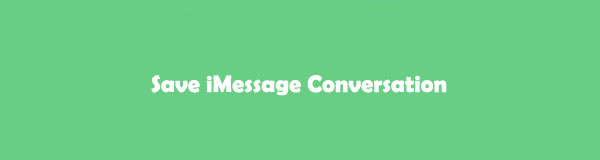

Guide Lista
Del 1. Hur man sparar iMessage-konversation via iCloud
iCloud är en tjänst som Apple har utvecklat för flera ändamål. Men en av dess populära funktioner är dess förmåga att säkerhetskopiera data på iOS-enheter, till exempel en iPhone, iPad och mer. Därför kan dess säkerhetskopierings- och återställningsfunktion hjälpa dig att spara iMessage-konversationerna på din iOS-enhet genom att säkerhetskopiera alla dina iPhone-data, så att du kan återställa dem om du upplever oavsiktlig radering eller dataförlust.
Följ de användarorienterade instruktionerna nedan för att spara iMessage-konversation via iCloud:
steg 1Leta reda på kugghjulsikonen och tryck på den för att komma åt Inställningar på din iPhone. Tryck på din högst upp på skärmen profil or namn för att se funktioner och tjänster som erbjuds av Apple. Bland tjänsterna finns icloud, så tryck på den för att se alternativen du kan navigera med hjälp av tjänsten.
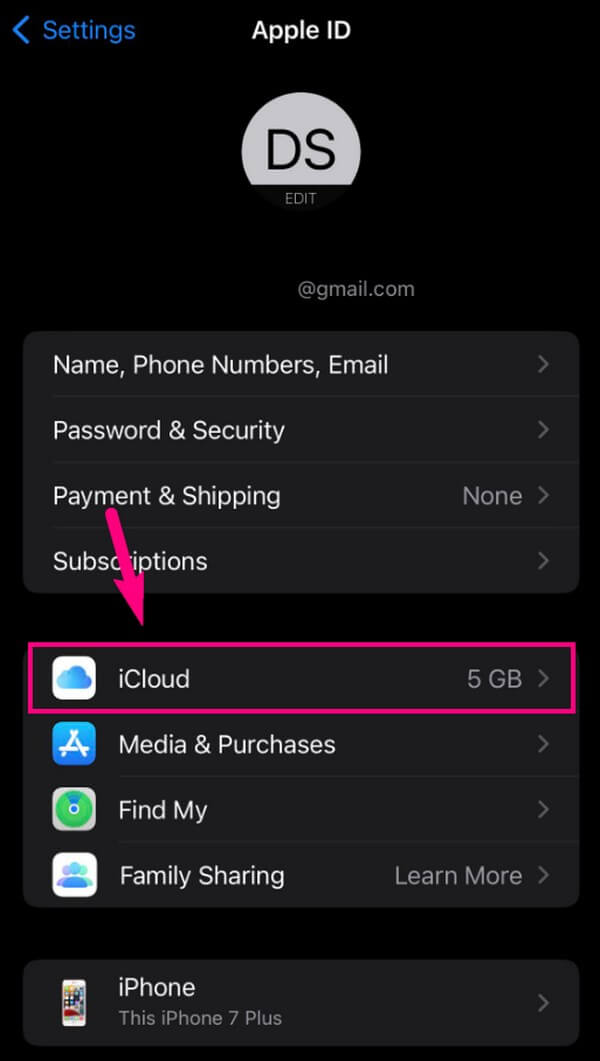
steg 2Därifrån väljer du icloud säkerhetskopiering. På följande skärm, växla sedan skjutreglaget motsvarande icloud säkerhetskopiering under säkerhetskopiering sektion. Slutligen, tryck på Säkerhetskopiera nu alternativ nedan för att spara dina iMessage-konversationer och annan data till iCloud.
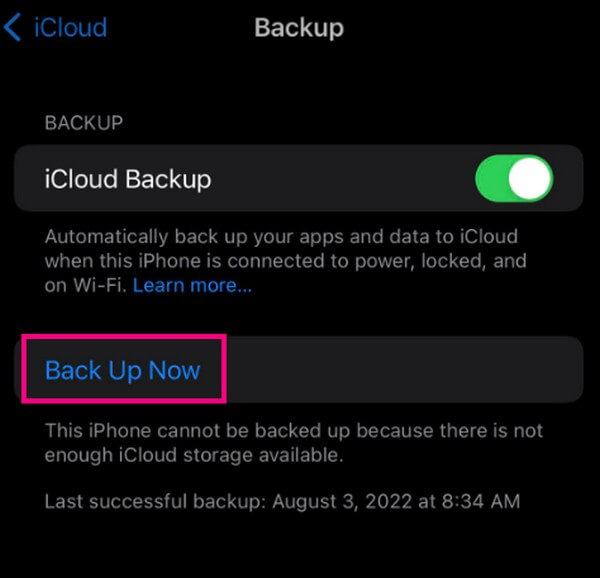
Kom dock ihåg att den här metoden kräver att du återställer eller raderar dina data när du bestämmer dig för att återställa iMessage-konversationerna. Säkerhetskopiering och återställning kommer också att inkludera alla dina enhetsdata.
Med FoneLab för iOS kommer du att återställa förlorade / borttagna iPhone-data inklusive foton, kontakter, videor, filer, WhatsApp, Kik, Snapchat, WeChat och mer data från din iCloud- eller iTunes-säkerhetskopia eller enhet.
- Återställ foton, videor, kontakter, WhatsApp och mer data med lätthet.
- Förhandsgranska data innan återställning.
- iPhone, iPad och iPod touch är tillgängliga.
Del 2. Hur man sparar iMessage-konversation genom skärmdumpar
Om du föredrar en mer bekväm process för att spara en iMessage-konversation kan skärmdumpar vara din metod. Den har den enklaste proceduren bland de andra i den här artikeln, så den är perfekt för nybörjare. Men även med den stora fördelen, notera att det också kan vara det mest tidskrävande, särskilt om samtalet du sparar är långt.
Följ de problemfria instruktionerna nedan för att bemästra hur du sparar en iMessage-konversation genom skärmdumpar:
steg 1Kör meddelandeappen på din iPhone och hitta iMessage-konversationen. När du har hittat det, se den del av meddelandet du vill spara på skärmen. Eller bläddra till toppen för att spara alla meddelanden från början.
steg 2Tryck fingrarna på Övre volym och Effekt tangenterna samtidigt för att ta skärmdumpen. När dess miniatyr visas tillfälligt längst ned till vänster på skärmen, sveper du den åt vänster för att avvisa och skärmbildar sedan de andra delarna av konversationen.
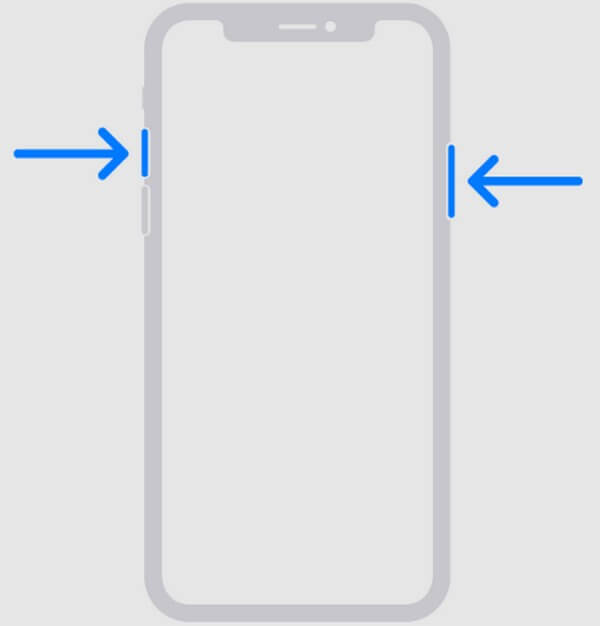
Del 3. Hur man sparar iMessage-konversation med FoneLab iPhone Data Recovery
Under tiden, FoneLab iPhone Data Recovery kan vara den om du letar efter den mest fördelaktiga metoden. Det här verktygets primära funktion är att återställa raderade data från iOS-enheter, men det kan också användas som en dataextraktor. Med dess funktion kan du hämta iMessage-konversationerna från din iPhone, iPod Touch eller iPad och spara dem på din dator. Bortsett från det låter FoneLab iOS Data Recovery dig också återställa nästan alla filtyper på din enhet när du upplever dataförlust. Se fler av dess funktioner genom att installera den.
Med FoneLab för iOS kommer du att återställa förlorade / borttagna iPhone-data inklusive foton, kontakter, videor, filer, WhatsApp, Kik, Snapchat, WeChat och mer data från din iCloud- eller iTunes-säkerhetskopia eller enhet.
- Återställ foton, videor, kontakter, WhatsApp och mer data med lätthet.
- Förhandsgranska data innan återställning.
- iPhone, iPad och iPod touch är tillgängliga.
Se de outmanande stegen nedan som ett exempel på hur du sparar iMessage-konversation med FoneLab iPhone Data Recovery:
steg 1Navigera till FoneLab iPhone Data Recovery-webbsidan, där du ser Gratis nedladdning knapp. Klicka sedan på den, så sparas installationsfilen automatiskt på din dator. Du kan sedan fortsätta till installationsprocessen efter att ha tillåtit verktyget att göra ändringar på din enhet. Räkna med att det slutförs inom kort och börja sedan köra dataåterställningsprogrammet.
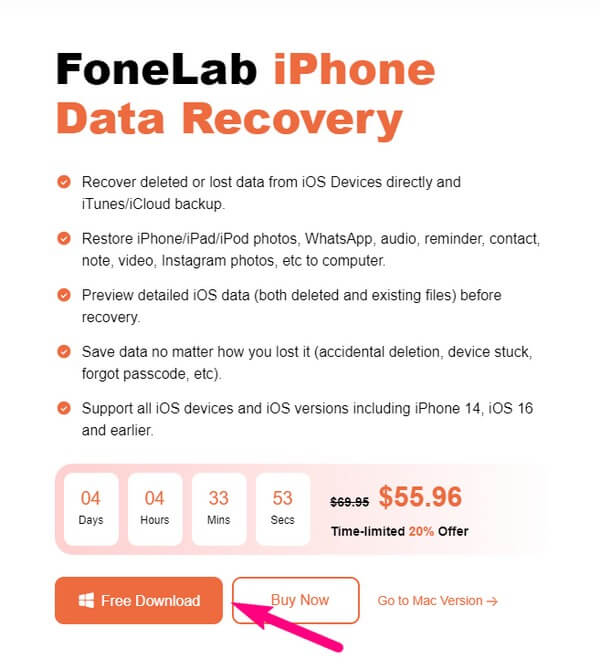
steg 2Den största rutan till vänster i FoneLab iPhone Data Recovery-gränssnittet innehåller iPhone Data Recovery fungera. Klicka på den och länka din iOS-enhet med en USB-kabel till datorn för att verktyget ska känna igen din enhet. Efter det, tryck på Start Scan-fliken materialiseras på skärmen, vilket låter programmet bläddra i ditt enhetsinnehåll, inklusive dina iMessage-konversationer.
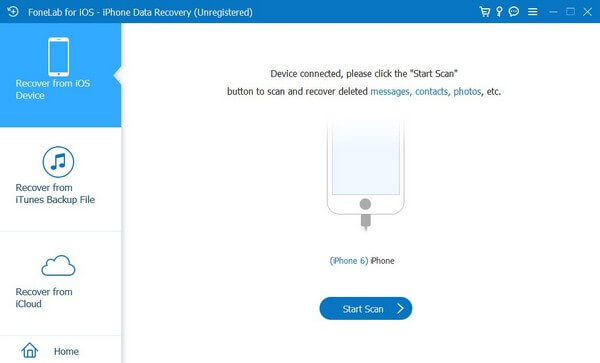
steg 3Efter skanning kommer de tillgängliga datatyperna att finnas i den vänstra kolumnen i följande gränssnitt. Under Meddelande och kontakter avsnittet, klicka på Notiser för att visa konversationerna som är lagrade på din enhet. När du ser iMessage-konversationer som du vill spara, kontrollera dem, eller så kan du också kontrollera meddelandena i konversationen individuellt.
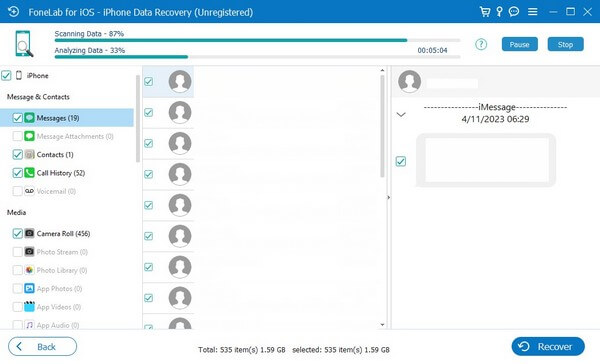
steg 4Slutligen klickar du på Recover längst ner till höger. De valda meddelandena kommer sedan att sparas på din dator efteråt, och du kan lagra dem som en säkerhetskopia om konversationerna raderas från din iOS-enhet.
Med FoneLab för iOS kommer du att återställa förlorade / borttagna iPhone-data inklusive foton, kontakter, videor, filer, WhatsApp, Kik, Snapchat, WeChat och mer data från din iCloud- eller iTunes-säkerhetskopia eller enhet.
- Återställ foton, videor, kontakter, WhatsApp och mer data med lätthet.
- Förhandsgranska data innan återställning.
- iPhone, iPad och iPod touch är tillgängliga.
Del 4. Vanliga frågor om hur man sparar iMessage-konversation
1. Sparar synkronisering av iMessage konversationerna på mina andra iOS-enheter?
Ja det gör det. Om du synkroniserar iMessage-appen på iCloud kopieras dess data till dina andra iOS-enheter när du loggar in på samma Apple-ID. Men synkronisering rekommenderas inte om du vill spara konversationen för säkerhetskopiering, eftersom den inte kommer att vara lika säker som de andra metoderna. Till exempel, när du raderar ett meddelande på din iPhone, kommer det också att raderas på dina andra enheter. Därför kan synkronisering inte hjälpa om din avsikt att spara är för oavsiktlig radering.
2. Hur kopierar jag en hel textkonversation på iPhone?
iMessage och den vanliga meddelandefunktionen används i samma app på iPhone. Därför gäller metoderna ovan för att spara eller kopiera dina vanliga textkonversationer. Välj bara den som passar dina preferenser ovan, hantera sedan instruktionerna korrekt för att spara en hel textkonversation på din iPhone.
3. Hur överför jag en iMessage-konversation från min iPhone till en dator?
Bland de tekniker som nämns i den här artikeln, FoneLab iPhone Data Recovery är den som kan överföra din iMessage-konversation till en dator. De andra används bara för att spara meddelanden till din enhets molntjänst eller internminne, så vi rekommenderar detta verktyg, eftersom det kan kopiera dem till din dator.
4. Kan du spara iMessage-konversationer till PDF?
Tyvärr hittar du inget officiellt sätt att spara dina iMessage-konversationer till PDF. Du kan dock prova att skanna några tredjepartsverktyg online för att hjälpa dig.
5. Är det olagligt att skärmdumpa iMessage-konversationer?
Nej det är det inte. Men om du publicerar, upphovsrättsskyddat eller använder skärmdumparna med dåliga avsikter, är det då du kan få juridiska konsekvenser.
Med FoneLab för iOS kommer du att återställa förlorade / borttagna iPhone-data inklusive foton, kontakter, videor, filer, WhatsApp, Kik, Snapchat, WeChat och mer data från din iCloud- eller iTunes-säkerhetskopia eller enhet.
- Återställ foton, videor, kontakter, WhatsApp och mer data med lätthet.
- Förhandsgranska data innan återställning.
- iPhone, iPad och iPod touch är tillgängliga.
Det är ett nöje att guida dig i att spara dina iMessage-konversationer med tillvägagångssätten i artikeln ovan. Om du vill upptäcka fler användbara tekniker som dessa, kolla in FoneLab iPhone Data Recovery webbsida.
